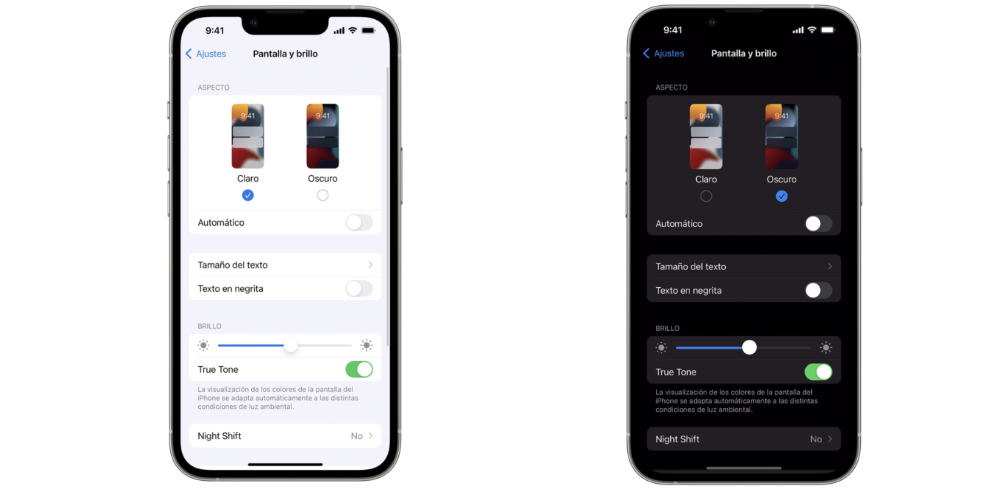ダークモードは非常に人気のある機能となっています。 Apple ユーザーは徐々に他のオペレーティング システムにも拡大していきます。 この洗練されたモードは、デバイスによりプロフェッショナルな外観を与えるだけでなく、光の強度を最小限に抑えることで画面を保護し、目の疲れを軽減します。 それでも、ライト モードは引き続き iPhone で利用できるため、両方のモードの利点を活用できます。 その方法を知りたいですか? 詳細については、この記事を読んでください。
光と闇を組み合わせる
さまざまなモードを詳しく説明する前に、ダーク モードの本質を理解することが重要です。 これは、ユーザー インターフェイスの背景と前景の色を変更する表示設定です。 ライト モードで見られる従来の明るい白の背景に暗いテキストの代わりに、ダーク モードでは色が反転し、暗い背景に明るいテキストが表示されます。 ライトモードとダークモードの自動切り替えを有効にするには、 iPhone、 次の手順を実行します:
1.iPhoneで設定アプリを開きます。
2. 「ディスプレイと明るさ」に進みます。
3. 「外観」オプションを探し、「明るい」か「暗い」を選択します。
4. これらのオプションの下に、「自動」というラベルの付いたトグルがあります。
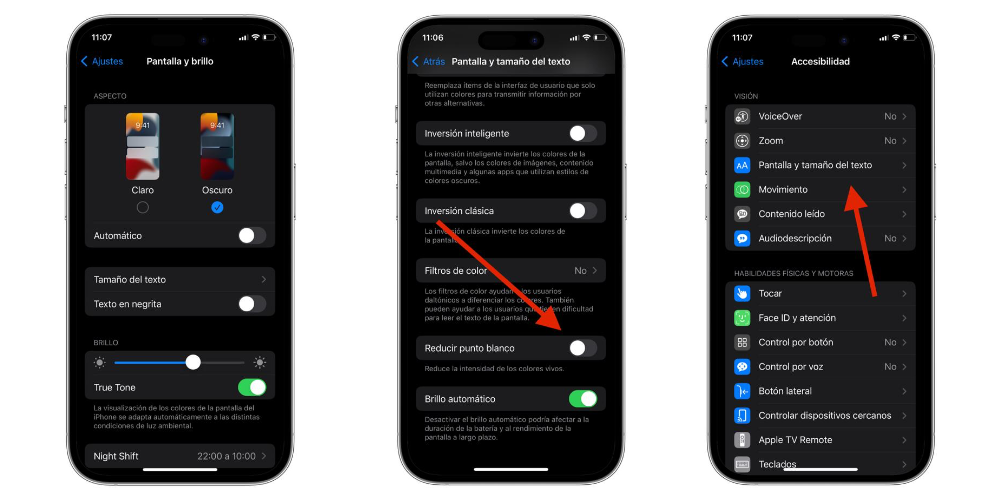
このオプションを有効にすると、ライト モードとダーク モード間の移行をスケジュールするための追加の選択肢が表示されます。 現地の日照時間に基づいてモードを自動的に調整する「夜明けから夕暮れまで」、または各モードに好みの時間を設定できる「カスタム」を選択できます。

ダークモードはiPhoneユーザーにさまざまなメリットをもたらします。 たとえば、iPhone X 以降のモデル (XR または 11 を除く) などの OLED スクリーンを備えたデバイスでは、ダーク モードを使用すると大幅な電力節約が可能になります。 一方、iPhone 8 や 7 などの古いバージョンもダークモードをサポートしていますが、LCD スクリーン技術のせいで省電力効果はあまり目立ちません。 OLED スクリーンが大幅な節約効果をもたらす理由は、ピクセルを完全にオフにして黒色を表示できるため、消費電力が削減されるためです。
最終的な考え
iPhone は、ソフトウェアとアプリケーションという XNUMX つの主要なコンポーネントで構成されていることに注目してください。 したがって、ダーク モードを有効にしても、すべてのアプリが自動的にこのモードに切り替わるわけではありません。 のようなアプリケーション WhatsApp & Facebook 新しいデザインを採用し、一定レベルの「独立性」を維持するには、ダーク モードのサポートを含める必要があります。
一方、メモ、カレンダー、ミュージックなどのアプリは Apple のネイティブ ダーク モードを完全にサポートしており、多くのサードパーティ アプリも同様にサポートしています。 両方のモードを組み合わせることで、日中にライト モードを使用すると、目の疲れが軽減され、よりバランスの取れた明るさが得られます。 夜になるとダークモードが自動的にアクティブになり、ブルーライトの放出を減らすことで視力を保護し、睡眠の質を高めます。